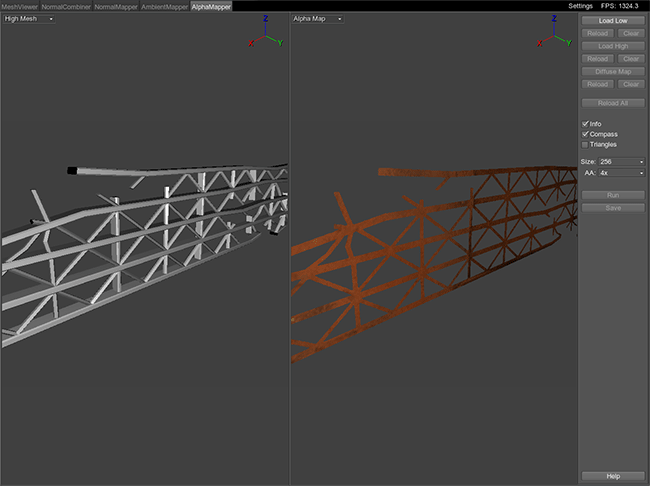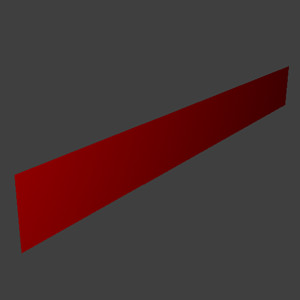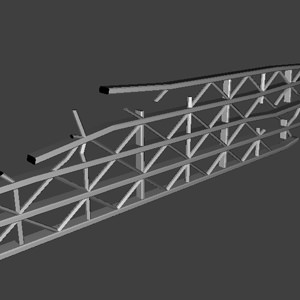AlphaMapper(Alpha映射)
警告
ResourceEditor tool is deprecated and no longer supported. We can't guarantee the stable work of the tool.
AlphaMapper可基于高聚网格使用指定精确度用来创建alpha贴图然后仅需数个步骤便可将此贴图烘焙到漫反射贴图中。当由于网格材质需执行alpha测试时,生成的alpha贴图可决定哪些区域可见,哪些区域既不可见也不可进行绘制。可使用AlphaMapper对网格的外表面,格子,细小的壁杆等进行改进。
用法
要创建alpha贴图,需按照下列步骤进行操作:
- 加载一种低聚网格,alpha贴图会因为此网格通过Load Low而得以创建。
- 加载一种高聚网格,在通过Load High创建alpha贴图时,此网格可作为参考使用。
- 如果有必要,加载一幅漫反射纹理,使用 Diffuse Map选项可将alpha贴图烘焙到此漫反射纹理中。
- 在ResourceEditor窗口的右方对alpha贴图选项进行设置。
- 点击Run 开始运行程序。在创建好alpha贴图后,可在Alpha Map观察窗格中进行查看。
- 点击Save保存alpha贴图。如果加载了漫反射纹理,alpha贴图将被烘焙到其alpha通道中。
注意
AlphaMapper设计为仅能在第一个UV图块区域内进行工作(纹理坐标 [0;1])。多个UV图块会被忽略。
显示模式
AlphaMapper有两种查看窗格。可在每个窗格左上角的下拉列表中对显示模式进行转换。
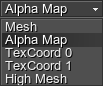
|
文件选项
| Load Low | 加载低聚网格,alpha贴图会因为此网格而得以创建 (例如一个简单的平面)。
低聚网格 注意 可通过 Ctrl+O组合键加载低聚网格。 |
|---|---|
| Load High | 加载高聚网格,基于此网格alpha贴图会被进行烘焙。
高聚网格 注意 可通过Ctrl+H组合键加载高聚网格。 |
| Diffuse Map | 将漫反射纹理加载到alpha通道内,创建的alpha贴图会在保存在通道内。
Diffuse texture 注意 可通过Ctrl+D组合键加载漫反射贴图。 |
| Reload | 重新加载一种网格或漫反射纹理。 |
| Clear | 移除网格或漫反射纹理。 |
| Reload All | 如果有地话,重新加载网格和漫反射纹理并清除alpha贴图。
注意 可通过 Ctrl+R组合键重新加载资源。 |
| Run | 创建一副alpha贴图,此贴图可以指定alpha测试材质的可见和不可见区域。运用到模型上的结果可在Alpha Map模式中查看。 |
| Save | 将计算的alpha贴图保存为纹理。参看所支持格式,纹理可保存为这些格式。在保存时还要一些其它选项:
注意 可通过 Ctrl+S组合键保存alpha贴图。 |
可视化选项
可视化选项集:
| Info | 展示当前视窗口中的网格信息。这种数据会以许多表面,顶点和三角形的形式得以显示。
注意 可通过I键启用此选项。 |
|---|---|
| Compass | 在视窗的右上角切换XYZ指南针。
注意 可通过C键启用此选项。 |
| Triangles | 切换显示基础网格的平面。
注意 可通过 T键启用此选项。 |
Alpha贴图选项
支持的文件格式
支持的几何数据格式:
- Unigine 网格 (.mesh)
- Unigine 蒙皮网格 (.smesh)
- 波前 (.obj)
- 可拉大风 (.dae)
- FBX (.fbx)
支持的纹理格式:
- Targa (.tga)
- 便携式网络图像格式 (.png)
- JPEG (.jpg)
- Photoshop 文件 (.psd)
- 直接绘制表面 (.dds)
- 便携式像素图 (.ppm)
- 便携式 Graymap (.pgm)
- 高动态范围 (.hdr)
- Silicon Graphics Image (.sgi)
- 切换图像文件(.tif)
热键
最新更新: 2017-12-21
Help improve this article
Was this article helpful?
(or select a word/phrase and press Ctrl+Enter)